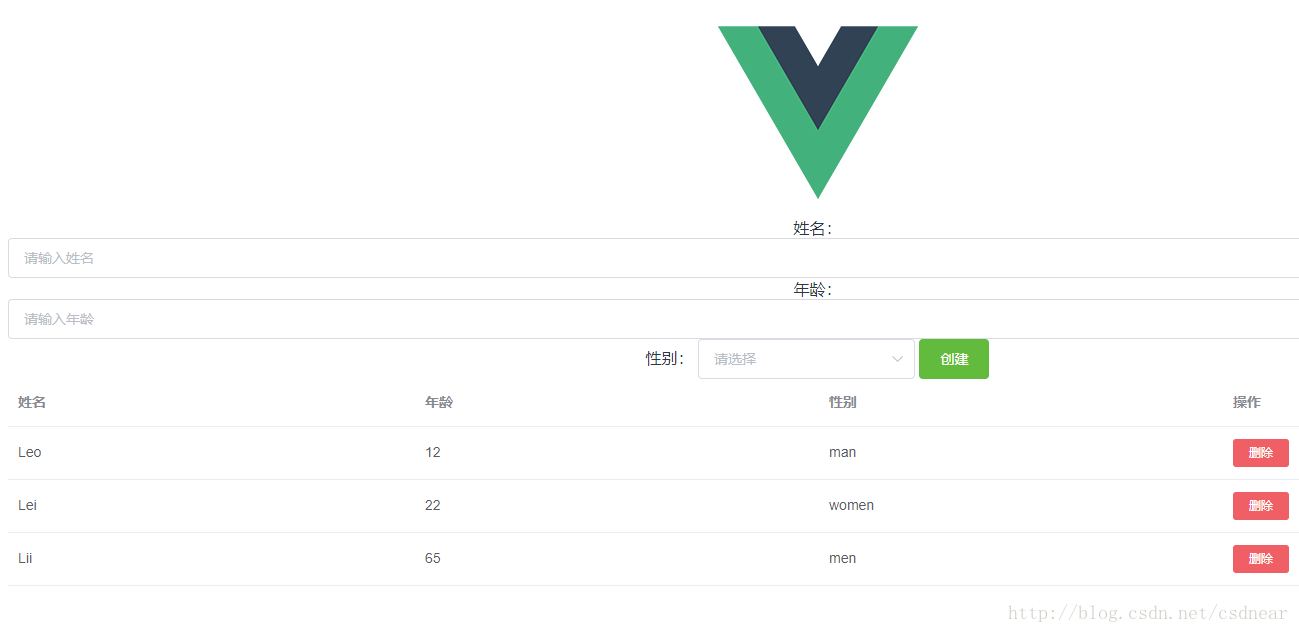基于vue-cli、elementUI的Vue简单入门例子
vue-cli、elementUI的安装教程请看:
https://www.cnblogs.com/joe235/p/12013818.html
把HelloWorld.vue文件修改为:
<template>
<el-menu :default-active="activeIndex2" class="el-menu-demo" mode="horizontal" @select="handleSelect" background-color="#545c64" text-color="#fff" active-text-color="#ffd04b">
<el-menu-item index="1">处理中心</el-menu-item>
<el-submenu index="2">
<template slot="title">我的工作台</template>
<el-menu-item index="2-1">选项1</el-menu-item>
<el-menu-item index="2-2">选项2</el-menu-item>
<el-menu-item index="2-3">选项3</el-menu-item>
</el-submenu>
<el-menu-item index="3">
<a href="https://www.ele.me" target="_blank">订单管理</a>
</el-menu-item>
</el-menu>
</template> <script>
export default {
data() {
return {
activeIndex: '1',
activeIndex2: '1'
};
},
methods: {
handleSelect(key, keyPath) {
console.log(key, keyPath);
}
}
}
</script>
在运行就可以看效果了。

接下来在components文件夹内新建一个NewContact.vue 文件,添加如下代码:
<template>
<el-row>
<el-button type="success">1</el-button>
</el-row>
</template>
<script> </script>
<style> </style>
打开之前的HelloWorld.vue对内容进行修改(router是官方路由插件,router-link to是router的语法):
<template>
<div class="hello">
<!-- <h1>{{ msg }}</h1> -->
<!-- 这里router-link to="newcontact"会把路由导航到http://localhost:8080/#/newcontact -->
<router-link to="newcontact"><h1>{{ msg }}</h1></router-link>
<h2>Essential Links</h2>
<el-button>默认按钮</el-button>
<el-button type="primary">主要按钮</el-button>
<el-button type="text">文字按钮</el-button>
</div>
</template>
<script>
export default {
name: "hello",
data() {
return {
msg: "Welcome to Your Vue.js App"
};
}
};
</script>
<!-- Add "scoped" attribute to limit CSS to this component only -->
<style scoped>
h1,
h2 {
font-weight: normal;
}
ul {
list-style-type: none;
padding: 0;
}
li {
display: inline-block;
margin: 0 10px;
}
a {
color: #42b983;
}
</style>
打开router/index.js,添加新路由(router是官方路由插件,深入学习请查看文档)
import Vue from "vue";
import VueRouter from "vue-router";
import Home from "../views/Home.vue";
import NewContact from "@/components/NewContact"; //新添加,之后在下方的component: NewContact才会生效 Vue.use(VueRouter); const routes = [
{
path: "/",
name: "home",
component: Home
},
{
path: "/about",
name: "about",
// route level code-splitting
// this generates a separate chunk (about.[hash].js) for this route
// which is lazy-loaded when the route is visited.
component: () =>
import(/* webpackChunkName: "about" */ "../views/About.vue")
},
{
path: "/newcontact",
name: "NewContact",
component: NewContact
}
]; const router = new VueRouter({
routes
}); export default router;
保存后打开页面可以看到如下:
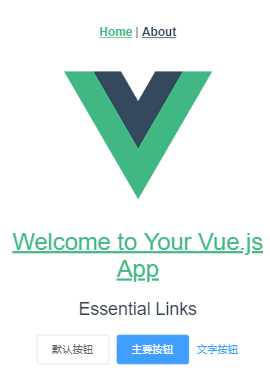
之前的Welcome to Your Vue.js App变成了可点击的链接,点击后跳转看到如下页面:
http://localhost:8080/#/newcontact
至此,已经我们已经把该引入的依赖,和路由的简单配置,简单组件的使用给完成了。
接下来我们把精力都放到NewContact.vue这个组件,后面的代码几乎都在这个组件
打开NewContact.vue键入如下代码:
<template>
<el-row>
姓名:{{info.name}}
<el-input v-model="info.name" placeholder="请输入姓名"></el-input>
年龄:{{info.age}}
<el-input v-model="info.age" placeholder="请输入年龄"></el-input>
性别:{{info.sex}}
<el-select v-model="info.sex" placeholder="请选择">
<el-option v-for="item in options" :key="item" :value="item"></el-option><!-- 这里的key官方推荐在v-for时使用,不然会警告,但不影响使用 -->
</el-select>
</el-row>
</template>
<script>
export default {
name: "NewContact",
data(){
return {
info: {
name: '',
age: null,
sex: ''
},
options: [
'女','男','保密'
]
}
}
}
</script>
<style> </style>
<el-input v-model="info.name"></el-input> el-input是element-ui的组件,以el-开头的是element-ui的组件 v-model这里的v-model是Vue的指令,官方说法是——在表单控件或者组件上创建双向绑定。 ="info.name"就是v-model绑定的数据,在data中return的内容里看到info.name对应的是'';info.age对应的是null
当我们打开http://localhost:8080/#/newcontact
在输入框输入内容时可见,姓名:{{info.name}}双花括号里的内容也跟着改变,这就是双向绑定
<el-option v-for="item in options" :key="item" :value="item"> v-for="item in options"就是循环options这个数组的内容
options: [
'女','男','保密'
]
如果在里面添加内容,那么下拉菜单的内容会一起变化,一 一对应 :value="item"会把你选的(’女’,’男’,’保密’)传给<el-select v-model="info.sex"> v-model="info.sex"会传给data中的info.sex
return {
info: {
name: '',
age: null,
sex: ''
}
接下来在加入新代码,NewContact.vue目前的代码如下:
.....
</el-select>
<el-button @click="create">创建</el-button>
<template>
<el-table :data="tabledata" align="left">
<el-table-column prop="name" label="姓名"></el-table-column>
<el-table-column prop="age" label="年龄"></el-table-column>
<el-table-column prop="sex" label="性别"></el-table-column>
<el-table-column label="操作">
<template slot-scope="a">
<el-button size="mini" type="danger" @click="del(a.$index)">删除</el-button>
</template>
</el-table-column>
</el-table>
</template>
</el-row>
</template>
<script>
export default {
name: "NewContact",
data(){
return {
info: {
name: '',
age: null,
sex: ''
},
options: [
'女','男','保密'
],
tabledata:[
{name: 'Leo', age: 12, sex: 'man'},
{name: 'Lei', age: 22, sex: 'women'},
{name: 'Lii', age: 65, sex: 'men'}
]
}
}
}
</script>
<style> </style>
<el-button @click="create" type="success">创建</el-button>
这里就是创建了一个按钮,@是v-on的缩写,点击后会出发create这个函数
<el-table :data="tabledata">
就是表格要绑定的数据
<el-table-column prop="name">
在表格绑定数据情况下prop用于数据传递,tabeldata里的name
<template slot-scope="a">
是Vue2.5.0后替代之前scope的作用域插槽,”a”是随便的名字,就用用来后去table的状态,可以获取的row, column, $index和store,这里我们只需要获取index就行了,相关具体内容点这里
@click="del(a.$index)
@是v-on的缩写,表示点击后调用del函数,a.$index表示slot-scope获取到的index值
tabledata:[ //这里的内容是方便我们看到table的变化,可见页面上的table有了如下的内容
{name: 'Leo', age: 12, sex: 'man'},
{name: 'Lei', age: 22, sex: 'women'},
{name: 'Lii', age: 65, sex: 'men'}
]
打开页面可以看到效果:
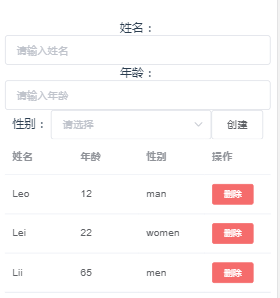
但点击创建和删除按钮并没有反应,所以我们要添加methods,在它内部添加两个方法,一个是创建,一个是删除:
data(){
...
},
methods: {//添加在data(){...},的后面
create(){
this.tabledata.push(this.info)//给tabledata添加一个对象(之前我们创建的info)
this.info = {name: '', age: null, sex: ''}//点击创建后,让option还原,而不是停留在所选的项
},
del(index){
this.tabledata.splice(index,1)//删除点击的对象,index是lot-scope="a" a.$index传过来的
}
}
到这里已经完成了添加和删除,为了在我们刷新页面后,数据依然保存着,我们可以用localStorage本地存储数据,关于localStorage可以点击这里了解
接下来我们在src内新建一个store文件夹,和App.vue、components同一个层级,在里面新建一个store.js,内容如下:
const STORAGE_KEY = "tabale-vuejs"; //名字随便起
export default {
//向往输出,以便组件接收
fetch() {
//我们定义的获取数据的方法
return JSON.parse(window.localStorage.getItem(STORAGE_KEY) || "[]");
},
save(items) {
//我们定义的保存数据的方法
window.localStorage.setItem(STORAGE_KEY, JSON.stringify(items));
}
};
getItem和setItem是window.localStorage的获取和保存数据的方法 。
我们用JSON.stringify和JSON.parse把数据转成字符串和解析,这样就方便我们写入tabledata
接下来我们添加新代码:
<script>
import Storage from '../store/store'; //新添加,把刚写的localStorage导入
export default {
name: "NewContact",
data(){
return {
info: {
name: '',
age: null,
sex: ''
},
options: [
'女','男','保密'
],
tabledata: Storage.fetch() //把之前的删除,写入这个获取数据的方法
}
},
methods: {
create(){
this.tabledata.push(this.info)
this.info = {name: '', age: null, sex: ''}
},
del(index){
this.tabledata.splice(index,1)
}
},
watch:{ //新添加,watch是vue的监听,一旦监听对象有变化就会执行相应操作
tabledata:{ //新添加,被监听的对象
handler(items){Storage.save(items)}, //新添加,监听对象变化后所做的操作,一个函数,保存数据
deep: true //深度监听,避免数据的嵌套层数太多,我们要使用深度监听,这样即使数据层级过多监听不到
}
}
}
</script>
tabledata:由于fetch()得到的是数组,所以直接tabledata: 后写入就行类似于
tabledata:[{...},{...}]
当我们添加删除数据时,可以打开chrmoe浏览器的F12>Application>Local Storage进行查看。
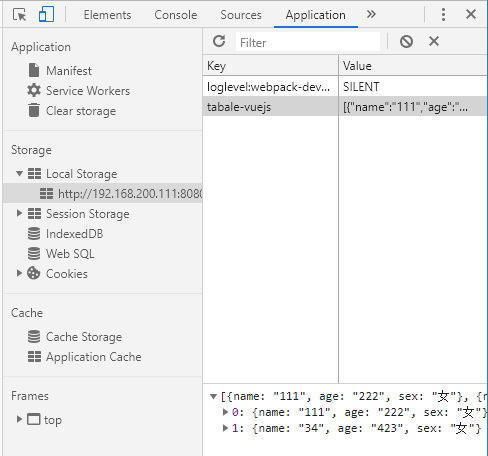
总的来说就是我们点击页面上的创建按钮,watch监听到tabledata有变化,就执行savedata(items){Storage.save(items)}进行数据保存,点击删除时,tabledata也有变化,同样会执行保存。
可能之前写的内容会有不小心写错字母的情况,最后把NewContact.vue稍稍修改样式后,把完整的内容拷贝到下方:
<template>
<el-row>
<el-col :xs="24" :sm="18" :md="14" :lg="10" id="main">
<label>姓名:</label>
<el-input v-model="info.name" placeholder="请输入姓名"></el-input>
<label>年龄:</label>
<el-input v-model="info.age" placeholder="请输入年龄"></el-input>
<label>性别:</label>
<el-select v-model="info.sex" placeholder="请选择">
<el-option v-for="item in options" :key="item" :value="item"></el-option><!-- 这里的key官方推荐在v-for时使用,不然会警告,但不影响使用 -->
</el-select>
<el-button class="btn-auto" @click="create" type="success">创建</el-button>
<template>
<el-table :data="tabledata" align="left">
<el-table-column prop="name" label="姓名"></el-table-column>
<el-table-column prop="age" label="年龄"></el-table-column>
<el-table-column prop="sex" label="性别"></el-table-column>
<el-table-column label="操作">
<template slot-scope="a">
<el-button size="mini" type="danger" @click="del(a.$index)">删除</el-button>
</template>
</el-table-column>
</el-table>
</template>
</el-col>
</el-row>
</template>
<script>
import Storage from '../store/store'; //新添加,把刚写的localStorage导入
export default {
name: "NewContact",
data(){
return {
info: {
name: '',
age: null,
sex: ''
},
options: [
'女','男','保密'
],
tabledata: Storage.fetch() //把之前的删除,写入这个获取数据的方法
}
},
methods: {
create(){
this.tabledata.push(this.info)
this.info = {name: '', age: null, sex: ''}
},
del(index){
this.tabledata.splice(index,1)
}
},
watch:{ //新添加,watch是vue的监听,一旦监听对象有变化就会执行相应操作
tabledata:{ //新添加,被监听的对象
handler(items){Storage.save(items)}, //新添加,监听对象变化后所做的操作,一个函数,保存数据
deep: true //深度监听,避免数据的嵌套层数太多,我们要使用深度监听,这样即使数据层级过多监听不到
}
}
}
</script>
<style>
#main{
float: none;
margin: 0 auto;
}
.el-input{
padding-bottom: 5px;
}
.el-select {
display: block;
}
.btn-auto{
width: 100%;
margin-top: 12px;
}
</style>
完成后我们要进行打包,输入命令:
npm run build
会生成一个dist文件夹,之后只需要放在服务器上运行就好了。
而我们想要在本地查看打包后的成果,需要在assetsPublicPath 改变它的路径, 具体为什么,可以看index.html引入的文件路径
*常用技巧:
1.如果在config -> index.js 中的 build 代码中的 productionSourceMap的值设为false ,打包后文件体积可以减少百分之八十
2.如果设置build文件夹下的webpack.prod.conf.js中HtmlWebpackPlugin插件配置参数添加hash: true,即会使打包生成的index.html中的js和css路径带有?+随机字符串,也就是版本控制
基于vue-cli、elementUI的Vue简单入门例子的更多相关文章
- 基于vue-cli、elementUI的Vue超简单入门小例子
- 这个例子还是比较简单的,独立完成后,能大概知道vue是干嘛的,可以写个todoList的小例子. - 开始写例子之前,先对环境的部署做点简单的介绍,其实和Vue官方的差不多. #如若没有安装过vu ...
- Vue和element-ui结合的简单使用
前提 vue在前端技术中使用越来越多,也成为了主流框架,花点时间稍微了解下vue-cli.vue-router结合element-ui的使用.本人使用的是windows系统,后续介绍以windows7 ...
- [转]Vue CLI 3搭建vue+vuex 最全分析
原文地址:https://my.oschina.net/wangnian/blog/2051369 一.介绍 Vue CLI 是一个基于 Vue.js 进行快速开发的完整系统.有三个组件: CLI:@ ...
- Vue CLI 3搭建vue+vuex 最全分析
一.介绍 Vue CLI 是一个基于 Vue.js 进行快速开发的完整系统.有三个组件: CLI:@vue/cli 全局安装的 npm 包,提供了终端里的vue命令(如:vue create .vue ...
- vue cli 中关于vue.config.js中chainWebpack的配置
Vue CLI 的官方文档上写:调整webpack配置最简单的方式就是在vue.config.js中的configureWebpack选项提供一个对象. Vue CLI 内部的 webpack 配置 ...
- 使用Vue CLI脚手架搭建vue项目
本次是使用@vue/cli 3.11.0版本搭建的vue项目 1. 首先确保自己的电脑上的Node.js的版本是8.9版本或者以上 2. 全局安装vue/cli npm install @vue/cl ...
- Vue Cli 3:vue.config.js配置文件
Vue Cli 3生成的项目结构,没有build.config目录,而是使用vue.config.js来进行配置. vue.config.js 是一个可选的配置文件,如果项目的 (和 package. ...
- Vue CLI UI:Vue开发者必不可少的工具
突然发现一个Vue cli 比较好用的工具,一个可视化图形界面方便你去创建.更新和管理Vue项目.这里分享2个作者写得比较好的文章 https://codeseeding.com/portal.php ...
- 搭建 vue-cli 和 引入 Element-ui 最完整的入门例子(手把手)
搭建 vue-cli 脚手架 安装 git 安装 node 并配置环境变量,使用 zip 版本 # 检查 node 是否安装成功 node -v 使用淘宝镜像 npm config set regis ...
随机推荐
- Web API系列(二) Filter的使用以及执行顺序
在WEB Api中,引入了面向切面编程(AOP)的思想,在某些特定的位置可以插入特定的Filter进行过程拦截处理.引入了这一机制可以更好地践行DRY(Don’t Repeat Yourself)思想 ...
- PHP利用执行操作符;模拟shell命令
$out = `ls -la`; echo '<pre>'.$out.'</pre>'; 输出结果: total 10 drwxrwxrwx 1 root root 4096 ...
- 主要排序算法(Python实现)
1. 冒泡排序 算法描述:1. 比较相邻的两个数,对升序(/降序)而言,若当前数小于(大于)后一个数则交换两者的位置. 2.那么循环长度为L的列表,从第一个元素到倒数第(L-1)元素进行第1步操作,其 ...
- 转 python多个命令同时执行.sh
1.背景是 有三个脚本a.py, b.py, c.py 三个都是爬虫,里面都是while(true)方式运行的,不会主动运行结束. 每次启动他们,就需要: python a.py > logs/ ...
- UE4虚幻引擎独立游戏制作教程 UE4编程教学 虚幻引擎4
非常好的一套UE4入门教学课程,语言诙谐幽默,并且是中文语音中文语音中文语音 赠送[精通Unreal引擎技术——关卡设计艺术]PDF版 目录 FLV格式,大小5G,中文语音 扫码时备注或说明中留下邮箱 ...
- Linux命令:ipcs/ipcrm命令
ipcs/ipcrm命令 是linux/uinx上提供关于一些进程间通信方式的信息,包括共享内存,消息队列,信号 多进程间通信常用的技术手段包括共享内存.消息队列.信号量等等,Linux系统下自带的 ...
- Android中jsoup的混淆规则【转】
Android中jsoup的混淆规则版权声明:转载必须注明本文转自严振杰的博客:http://blog.yanzhenjie.com 说实话这篇文章的标题和内容我觉得很水,所以读者们要是也觉得这篇文章 ...
- Tomcat connection & session timeout settings
# connection timeout for globle web application cat /home/soft/apache-tomcat-7.0.92/conf/server.xml ...
- FineReport 交叉报表
交叉报表 - FineReport报表官网http://www.finereport.com/knowledge/professional/crossreport.html FineReport--- ...
- Jenkins自动化版本构建
1.拉取代码 2.更新父版本 更新依赖版本 3.打包并推送到maven私库 4.版本控制后提交代码并打成docker镜像 PS:修改pom.xml项目版本,这里我没使用插件,直接使用脚本进行修改,这样 ...